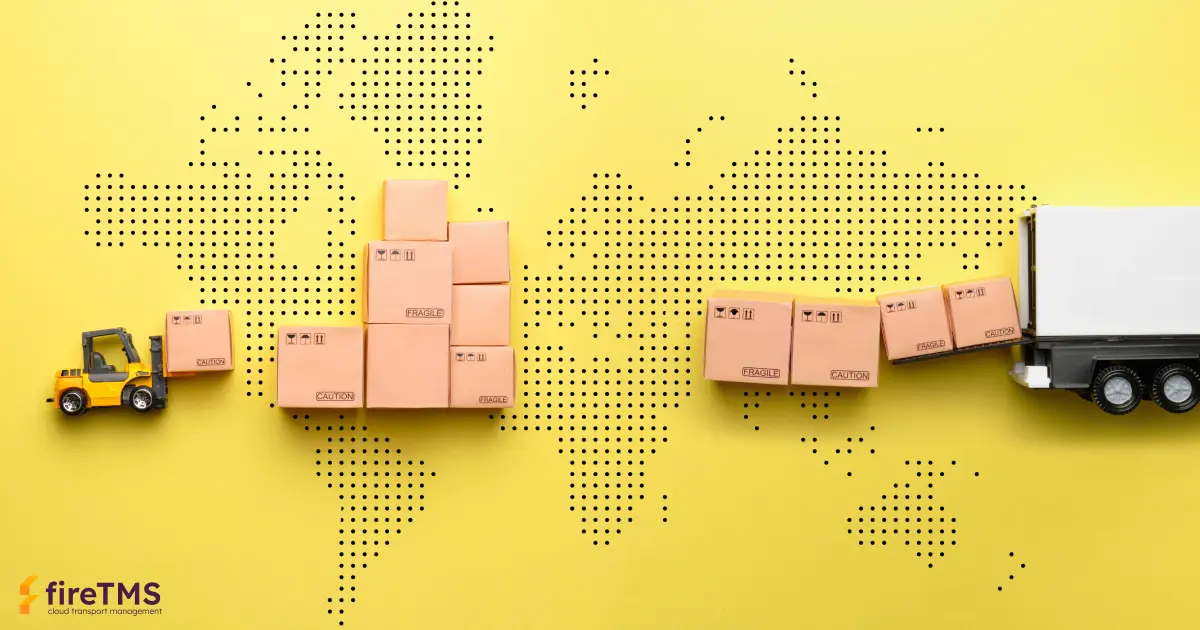In diesem Artikel finden Sie Informationen über:
Um die Transportplanung und die Zuweisung von Ladungen und freien Fahrzeugen zu erleichtern, wurde in fireTMS die Funktion Planer eingeführt. Sie ist unter Transportaufträge >> Planer zu finden. Im Planer werden freie Fahrzeuge (interne Fahrzeuge) und verfügbare Ladungen angezeigt, so dass diese miteinander kombiniert werden können und ein Auftrag erstellt werden kann. Die Funktion Planer ist im Modul Frachtführer (Ansicht) verfügbar.
Wie funktioniert der Planer?
Unter Transportaufträge >> Planer erscheint eine Karte mit Fahrzeugen und Ladungen. Verfügbare Ladungen und freie Fahrzeuge können für heute, morgen, übermorgen oder in drei Tagen angezeigt werden – so können Aufträge für die nächsten Tage geplant werden.

Be- und Entladestellen sowie Fahrzeuge können in der Kartenansicht angezeigt werden. Diese Sichtbarkeit kann durch Aktivieren oder Deaktivieren der oberhalb der Karte sichtbaren Optionen beliebig verändert werden: Beladungen, Entladungen, Fahrzeuge.
Zu versendende Ladungen
Die Registerkarte Ladung zeigt die Ladungen an, die zur Abholung bereit sind. Wenn Sie auf das Symbol neben jeder Ladungsnummer klicken, können Sie direkt zur ausgewählten verfügbaren Ladung gehen.

Sobald eine Ladung in der Liste markiert ist, wird die Route auf der Karte zusammen mit den Be- und Entladestellen und den Ladungsdetails angezeigt.
Verfügbare Fahrzeuge
In der Registerkarte Fahrzeuge werden freie interne Fahrzeuge angezeigt. Wenn ein Fahrzeug aus der Liste mit Kennzeichen ausgewählt wird, wird es auf der Karte grün hervorgehoben und die Fahrzegdetails (einschließlich seiner Attribute und des Aufliegers und Fahrers, die dem Fahrzeug im letzten abgeschlossenen Auftrag zugewiesen wurden) erscheinen unterhalb der Karte.

Um ein Fahrzeug mit einer Ladung zu verknüpfen, gehen Sie zur Registerkarte Fahrzeuge, wählen Sie das Fahrzeug auf der Karte aus und verknüpfen Sie es mit der Ladung über das Pluszeichen (+) neben der Ladung. Anschließend wird eine Zusammenfassung der Fahrzeug- und Ladungsdaten (einschließlich der Attribute und der Route) unter der Karte im Bereich Fahrzegdetails angezeigt.

Nachdem ein Fahrzeug mit einer Ladung im Bereich Fahrzegdetails verknüpft wurde, kann diese Verknüpfung mit der Option Speichern gespeichert oder mit der Option Änderungen rückgängig machen rückgängig gemacht werden.
Aufträge im Planer erstellen
Nach der Auswahl der Option Speichern werden sowohl auf der Registerkarte Ladung als auch auf der Registerkarte Fahrzeuge Informationen über die Verknüpfung und die Möglichkeit, einen Auftrag mit der ausgewählten Ladung und dem ausgewählten Fahrzeug auf beiden Registerkarten zu erstellen, angezeigt. Wählen Sie dazu die Verknüpfung in der Spalte Wählen und dann die Option Erstellen Sie Aufträge aus ausgewählten aus. Mit dieser Funktion ist es möglich, mehrere Aufträge gleichzeitig zu erstellen und aus jeder in der Spalte Wählen ausgewählten Ladung-Fahrzeug-Verknüpfung Aufträge im System zu generieren. Das bedeutet, dass Aufträge für alle verfügbaren Ladungen und freien Fahrzeuge gleichzeitig erstellt werden können.
Die erstellten Aufträge finden Sie unter Transportaufträge >> Transportaufträge in Realisierung.
Sobald ein oder mehrere Aufträge über die Funktion Erstellen Sie Aufträge aus ausgewählten erstellt wurden, verschwinden die für die Aufträge ausgewählten Fahrzeuge und Ladungen automatisch aus der Liste und aus der Kartenansicht, wenn der Planer aktualisiert wird
Wenn Sie mehr über die Funktionalität von fireTMS erfahren möchten, kontaktieren Sie uns bitte.
Information from fireTMS is as valuable as the cargo
We regularly provide information about our system and on topics in the TSL industry.
Subscribe to our newsletter and stay up to date.

Ihr fireTMS Team
Dieser Artikel wurde vom fireTMS-Team auf der Grundlage seiner Kenntnisse, Erfahrungen und Vertrautheit mit der TSL-Branche verfasst.